Power Automate for Desktop(PAD)のフローを定期実行する方法2選
ここからは、PADフローの定期実行を実現するための"ちょっとした工夫"を2つご紹介します。
■方法①:「ループ」アクションを使って定期実行ライクな処理を実現する
PADのアクションの1つに「ループ」アクションがあります。
この「ループ」アクションを利用した定期実行のデスクトップフローを作成し、処理の中で実行したいフローを指定することで、定期実行ライクな動きを実現することできます。
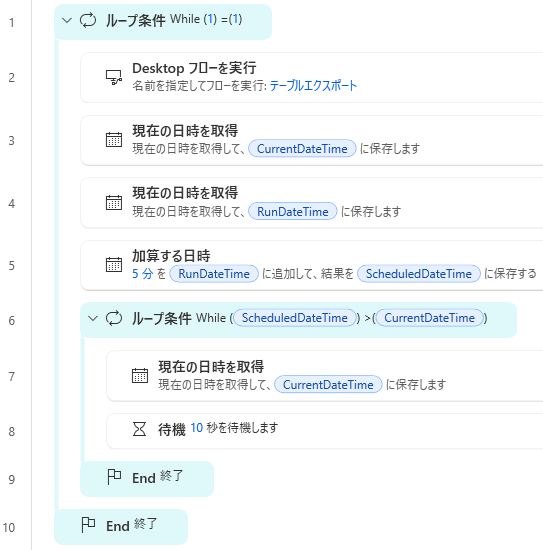

ただし、この方法はループフローを持続的に実行させ続けなければいけない、ピンポイントでフローの実行日時を指定できないといった制限があります。
前回の記事 でご紹介したテーブルデータエクスポートのフローをこの方法で定期実行させたい場合は、半日や1日おきにフローをループ処理するように設定すると良いと思います。
■方法②:PADのショートカット機能+Powershell+タスクスケジューラの合わせ技で定期実行する
PADでは、デスクトップフローを実行するためのキーボードショートカットキーを設定することができます。
このショートカットキー機能を利用することでタスクスケジューラからのフロー実行を実現することができます。
準備の流れは以下の通りです。
1.定期実行させたいフローにキーボードショートカットキーを設定する (PADで設定)
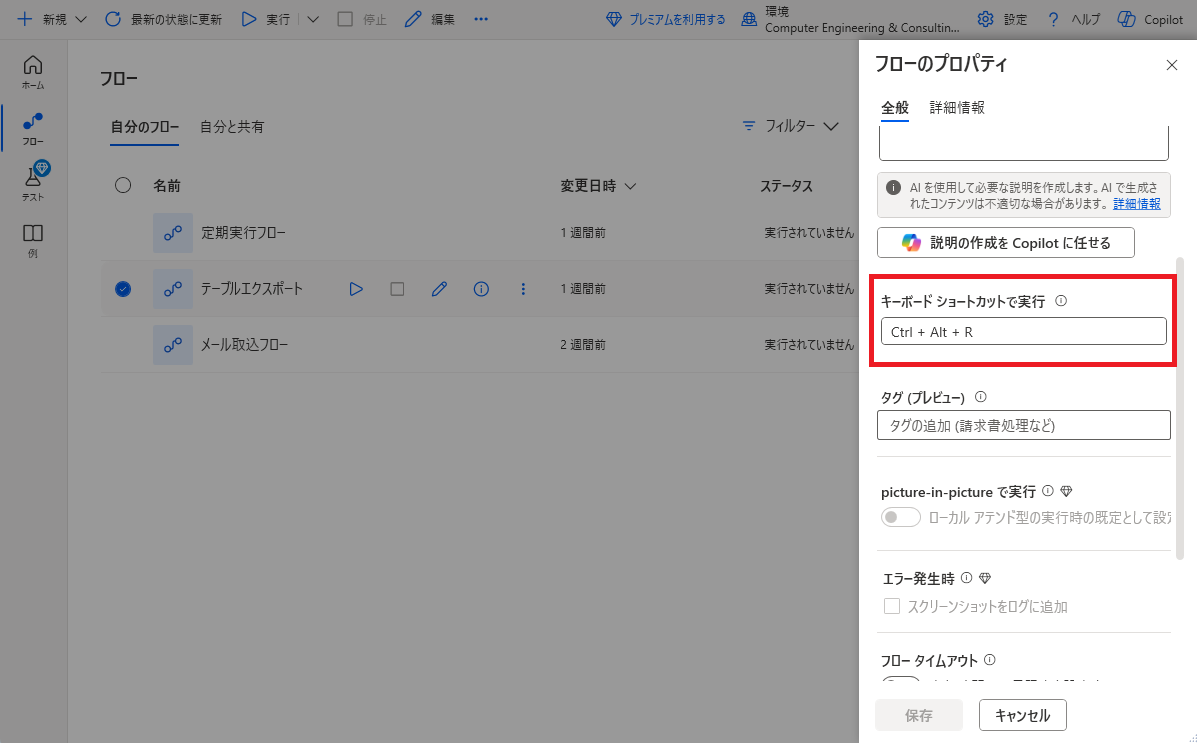

3.タスクスケジューラでPowershellコマンドの実行スケジュールを登録する
Powershellでのコマンド作成というハードルはありますが、この方法であればピンポイントで時間指定してPADのデスクトップフローを定期実行することができます。
まとめ
今回は、Power Automate for Desktop(PAD)のデスクトップフローを定期実行する方法について2つご紹介しました。
どちらもひと手間必要な方法ですが、参考にしていただけると幸いです。
弊社ではプリザンターをご使用中の方、これからご使用になられる方向けに以下サービスの提供も行っております。
・各種書籍
・帳票出力(Excel/PDF)支援パック
プリザンターの導入から開発・運用をあらゆる角度から全力サポートいたします。
ぜひお気軽にご相談ください!
☆☆☆
サービスの説明などをご希望の方は【 問い合わせフォーム 】よりお気軽にお問い合わせください。
☆☆☆

 MAIL
MAIL


"ちょっとした工夫"でPADで作成したプリザンターの操作フローを定期実行できます!
こんにちは。シーイーシーカスタマサービスの中田です。
「第302回)業務効率化の第一歩!Power Automate for Desktopでテーブルデータのエクスポートを自動化しよう」にて、Power Automate for Desktop(PAD)を利用したテーブルデータのエクスポート操作の自動化方法をご紹介しました。
また、PADには無償で利用できるというメリットがある一方で、タスクスケジューラを用いたフローの定期実行にはプレミアムライセンスが必要という制限がある点についても触れました。
「無償で使えるのに、肝心の定期実行はできないのか…」と、少し残念に思われた方もいらっしゃるかもしれません。
実際、社内での簡易な自動化ニーズにおいて、無償範囲内でどこまで実現できるのかという点は、多くの方にとって気になるポイントではないでしょうか。
そんな中、PADの定期実行についてさらに調べていく中で、ちょっとした工夫によってこれを実現できる方法が見つかりましたので、今回はその内容を番外編としてご紹介します。
ぜひ最後までご覧ください。